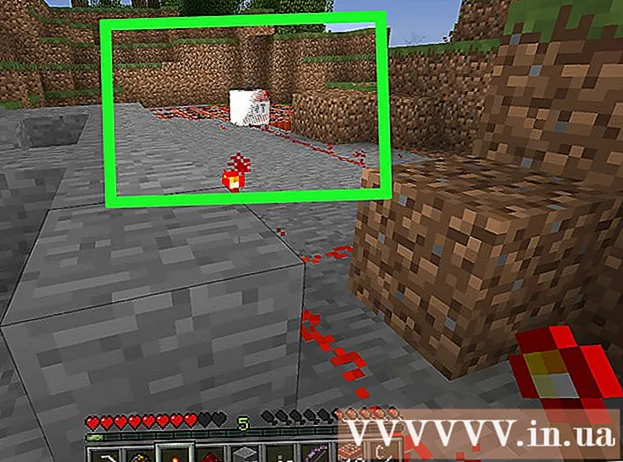Аўтар:
Clyde Lopez
Дата Стварэння:
26 Ліпень 2021
Дата Абнаўлення:
1 Ліпень 2024

Задаволены
Мабільны тэлефон - гэта адна з асабістых рэчаў, якую можа атрымаць кожны. З выхадам смартфонаў, часцей за ўсё, асабістыя дадзеныя захоўваюцца на гэтых прыладах. Так як смартфоны лёгка можна перанесці і простыя ў выкарыстанні, вы павінны сачыць за бяспекай вашага тэлефона, каб пазбегнуць старонні доступ да вашага прылады. App Lock (або App Protector) - гэта дадатак, якое дазваляе блакаваць вашыя прыкладання і абмежаваць доступ да такіх, выкарыстоўваючы пароль. App Lock падае дадатковую бяспеку да вашага тэлефоне.
крокі
Частка 1 з 2: Запампуйце прыкладанне
 1 Запусціце Google Play. Націсніце на абразок "Google Play" на хатнім экране вашага тэлефона або ў спісе прыкладанняў.
1 Запусціце Google Play. Націсніце на абразок "Google Play" на хатнім экране вашага тэлефона або ў спісе прыкладанняў.  2 Знайдзіце App Lock або App Protector. Першае якое з'явілася прыкладанне ў спісе - гэта тое, што трэба. Націсніце на яго.
2 Знайдзіце App Lock або App Protector. Першае якое з'явілася прыкладанне ў спісе - гэта тое, што трэба. Націсніце на яго.  3 Запампуйце прыкладанне. Проста націсніце на Install і ўсталюйце адно з двух прыкладанняў на ваша прылада.
3 Запампуйце прыкладанне. Проста націсніце на Install і ўсталюйце адно з двух прыкладанняў на ваша прылада.
Частка 2 з 2: Наладзьце прыкладанне
 1 Запусціце прыкладанне. Націсніце на "Open" у краме прыкладанняў Google, пасля заканчэння ўстаноўкі. Калі вы зачынілі краму прыкладанняў, то націсніце на абразок на хатнім экране вашага прылады.
1 Запусціце прыкладанне. Націсніце на "Open" у краме прыкладанняў Google, пасля заканчэння ўстаноўкі. Калі вы зачынілі краму прыкладанняў, то націсніце на абразок на хатнім экране вашага прылады. - А таксама, вы можаце запусціць прыкладанне з спісу прыкладанняў на вашым прыладзе.
- Вас папросяць стварыць новы пароль.
 2 Стварыце новы пароль. Увядзіце 4-16-значны пароль.
2 Стварыце новы пароль. Увядзіце 4-16-значны пароль. - Націсніце на "Continue", калі скончыце.
 3 Праверце створаны пароль. Калі ласка, увядзіце пароль, якія вы стварылі.
3 Праверце створаны пароль. Калі ласка, увядзіце пароль, якія вы стварылі.  4 Усталюйце сакрэтнае пытанне. Вам спатрэбіцца запоўніць 3 поля:
4 Усталюйце сакрэтнае пытанне. Вам спатрэбіцца запоўніць 3 поля: - Сакрэтнае пытанне - увядзіце сакрэтнае пытанне, які будзе выкарыстаны, калі вы забудзеце асноўны пароль.
- Адказ на сакрэтнае пытанне - увядзіце адказ на сакрэтнае пытанне.
- Падказка пароля - гэта падказка на той выпадак, калі вы забудзецеся ваш пароль.
 5 Намалюйце графічны замак. Злучыце 4 кропкі, каб стварыць графічны замак. Нягледзячы на тое, што гэтая частка можа быць прапушчана, для вашай жа бяспекі, рэкамендуецца яго ўсталяваць.
5 Намалюйце графічны замак. Злучыце 4 кропкі, каб стварыць графічны замак. Нягледзячы на тое, што гэтая частка можа быць прапушчана, для вашай жа бяспекі, рэкамендуецца яго ўсталяваць.  6 Націсніце на "Continue.’ App Lock або App Protector перазагрузіць, затым вас папросяць увесці пароль.
6 Націсніце на "Continue.’ App Lock або App Protector перазагрузіць, затым вас папросяць увесці пароль.  7 Абярыце прыкладання для блакавання. Каб наладзіць блакаванне прыкладання, правядзіце па перамыкачу справілася бакі ад назвы прыкладання. Выгляд абразкі перамыкача зменіцца на замок.
7 Абярыце прыкладання для блакавання. Каб наладзіць блакаванне прыкладання, правядзіце па перамыкачу справілася бакі ад назвы прыкладання. Выгляд абразкі перамыкача зменіцца на замок. - Каб зняць блакаванне прыкладання, правядзіце па тым жа перамыкачу і выгляд абразкі зменіцца на адкрыты замак.
парады
- Паспрабуйце не забыць вашу пароль, каб пазбегнуць непажаданай блакавання прыкладання.
- App Lock або App Protector блакуюць толькі пэўны тып прыкладанняў. Гэта азначае, што калі вы маеце два тыпу прыкладання для прагляду файлаў, блакуючы адно з іх, іншае ўсё адно можа быць выкарыстана.